快速格式化U盘图文教程
1、一开始的U盘都快满了,以此为例,按照图示进行演示。
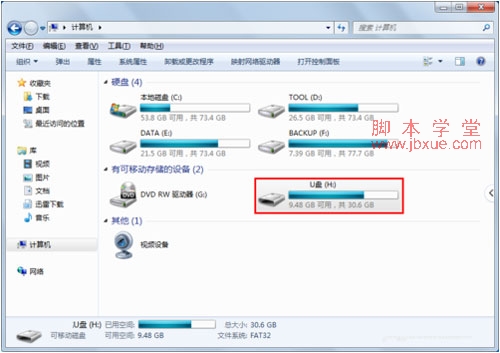
2、首先,点击自己要格式化的u盘,右击,在弹出来的菜单中,选择“格式化”选项。

3、选择格式化后,如下图,其他选项都不用管,只需要将下图中“快速格式化”前面打上对勾就可以了,点击开始。
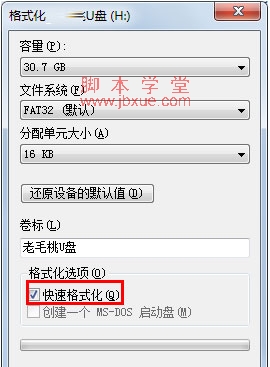
4、点击开始后,会出现下图中的提示,如果u盘中有比较重要的文件,点击取消备份后再按照1,2,3步到这一步,点击确定即可。

5、格式化已经完成
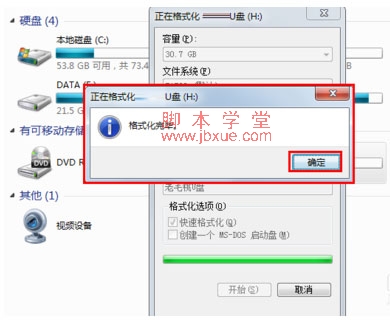
6、格式化完成后的u盘,已经完全为空了。
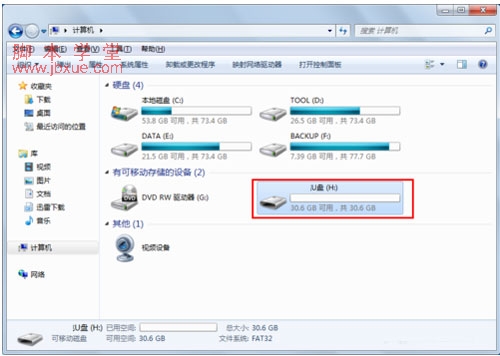
以上就是快速格式化U盘的方法,很详细的u盘格式化教程,希望对大家有所帮助。